Nous avons tous ces moments spéciaux capturés en images, que ce soit des réunions de famille, avec des amis, des événements d'entreprise, entre autres et quelque chose de très commun est que nous réalisons que les résultats de ceux-ci ne sont pas dans la mauvaise orientation.
Qu'ils sont tournés vers gauche ou droite et parfois nous ne savons pas comment les mettre dans la bonne direction.
L'un des types de fichiers qui se répète le plus souvent sur notre ordinateur est celui des images, et c'est que chaque jour nous sauvegardons de grandes quantités d'images ou de photographies sur notre ordinateur. Ceux-ci sont normalement obtenus via notre e-mail , applications de messagerie, réseaux sociaux, appareils mobiles.
Il est possible que certaines de ces images que nous téléchargeons à partir de Internet ou depuis notre mobile, sont dans la mauvaise orientation et nous font remplir le disque dur de notre ordinateur avec ces types de fichiers.
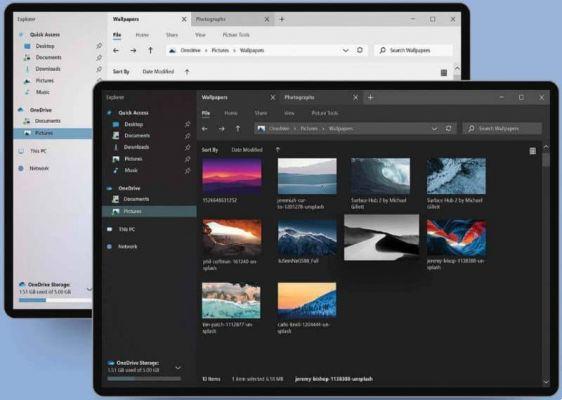
Qu'est-ce qu'un explorateur de fichiers ?
Il s'agit d'une application de gestion de fichiers qui fait partie du système d'exploitation Microsoft Windows. À l'aide de cet outil, vous pouvez créer, modifier ou supprimer des dossiers, des fichiers, des images, rechercher rapidement des fichiers ou des dossiers sur votre PC simplement en tapant, etc.
Il y a des images ou des photographies dont nous avons parfois besoin, que nous modifions ou retouchons. Cela signifie que nous devons rechercher une application qui nous permet d'effectuer ce type d'action sur eux. Selon ce que nous devons faire, n'en utilisez qu'un demande simple, comme Paint, ou si c'est quelque chose de plus complexe, nous pouvons le faire avec n'importe quel autre éditeur plus avancé.
Cependant, si nous voulons faire pivoter une image, que pouvons-nous faire sans avoir recours à aucun type d'éditeur d'image ou de visionneuse de fichiers ?
Comment faire pivoter l'image ?

Ce qui suit vous montrera en trois étapes un moyen facile de faire pivoter une image ou une photo sans utiliser aucune application ou outil, simplement en Explorateur de fichiers Windows.
1 étape
Ouvrez l'Explorateur de fichiers ou l'Explorateur Windows et accédez au dossier contenant les fichiers image. Sélectionnez l'image que vous préférez en cliquant dessus.
2 étape
Vous pouvez sélectionner plusieurs images à la fois pour les faire pivoter. En cliquant sur l'onglet gérer, puis en cliquant sur le bouton Rotation, vous pouvez voir que vous pouvez faire pivoter l'image à gauche ou à droite, cela dépendra de la direction que vous souhaitez donner au fichier image.
La rotation des images à partir de l'explorateur de fichiers Windows est quelque chose de très utile, car cela nous permet de varier et de résoudre les problèmes de vision. Une autre façon de gagner beaucoup de temps au cas où nous voudrions faire pivoter de nombreuses images, c'est que sans quitter l'explorateur de fichiers, nous pourrons les faire pivoter en quelques clics sans avoir à les ouvrir dans une autre application.
Pour ce faire, sélectionnez simplement le fichier dans l'Explorateur Windows lui-même et cliquez sur l'option de menu qui s'active en haut de la fenêtre de l'Explorateur, instruments image.
Après avoir cliqué dessus, nous verrons comment on s'affiche ensemble d'options pour appliquer sur l'image, tourner à gauche, tourner à droite, afficher en mode diaporama ou définir comme fond d'écran, entre autres. À son tour, en cliquant sur l'option pour faire pivoter l'image dans la direction que nous voulons, il suffira de l'avoir comme nous le voulons.
Par conséquent, en quelques clics, nous y sommes parvenus, sans avoir à enregistrer les modifications ni à quitter le navigateur lui-même. Ensuite, nous pouvons continuer à faire pivoter le reste des images que nous avons enregistrées rapidement et facilement afin que vous puissiez profiter de vos souvenirs préférés. D'autre part, découvrez comment retourner ou faire pivoter une vidéo sur votre PC sans aucun programme.
Si vous souhaitez continuer à en savoir plus sur l'explorateur, nous vous encourageons à télécharger et à utiliser l'explorateur de fichiers à onglets dans Windows 10.


























